来源:硅谷动力 作者:情非得已
本例介绍使用Flash制作一个有趣的“小丑吹泡泡”动画,主要运用了椭圆、直线工具,以及任意变形和渐变填充等方法,操作简洁易懂,适合新手学习。
先看看效果图

制作步骤:
1、新建一个Flash文档,Ctrl+F8新建一个元件,命名为“boy”。选择椭圆工具,设笔触为黑色,按住Shift键画出一个正圆作为小丑的脸。
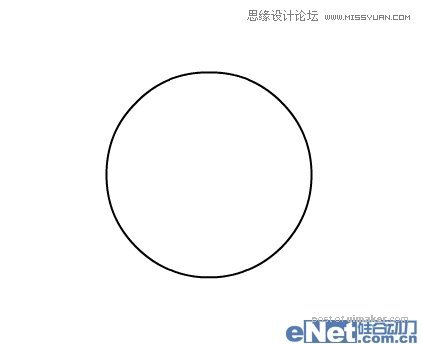
图01
2、新建一个图层,命名为“nose”,再画一个小椭圆作为鼻子。
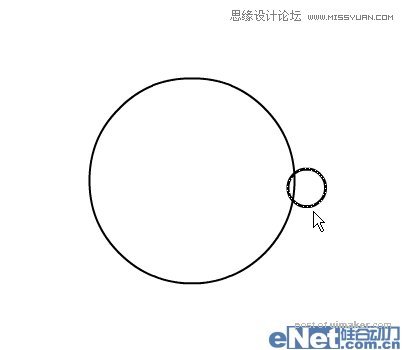
图02
3、嘴巴和耳朵都可以都画在鼻子图层上。先用直线工具画出如下两条直线作为嘴和脸颊。
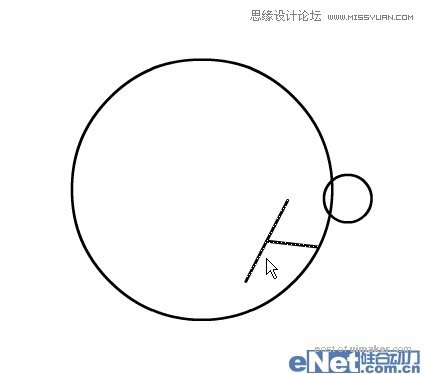
图03
4、用选取工具将直线调节成如下弧形以形成微笑的嘴巴和鼓起的脸颊。
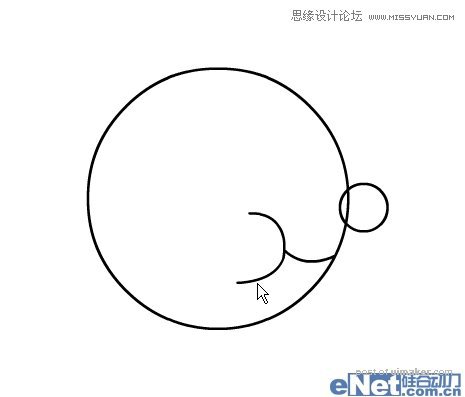
5、画一个小椭圆作为耳朵的轮廓,两条小直线作为耳朵内部的线条。
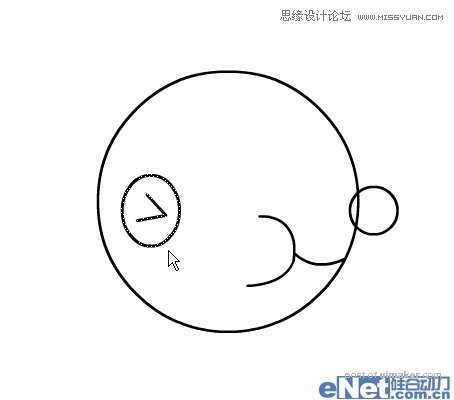
图05
6、用选取工具选取一部分耳朵的外轮廓并按Delete键删掉,再把两条小直线调节成如下弧形,完成耳朵。
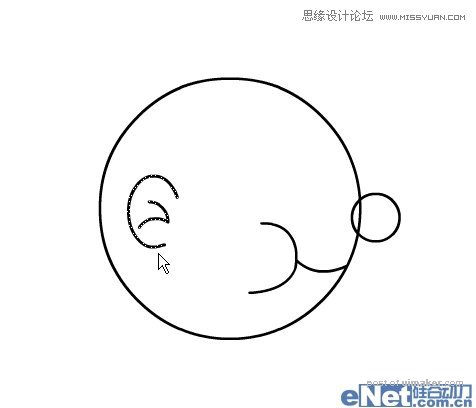
图06
7、眼睛是由三个小椭圆组成的,中间的椭圆填充黑色,另外两个填充白色叠加起来就行了。可以在新图层上画。

图07
8、调整好五官的位置之后给脸和鼻子上色。选中脸部,在混色器中设置如下从#FEE4CD到#FEC19A的渐变,类型为“放射状”。

9、鼻子也是同样的渐变,用填充变形工具把渐变范围缩小一点就可以了。

图09